Kā lietot Twitch ar Chromecast
Izmantojot Chromecast ir ērts veids, kā nosūtīt bezvadu režīmā raustīties straumes no vienas ierīces, piemēram, jūsu viedtālrunis vai planšetdators, uz jūsu televizora ekrānu. Dažas viedie televizori ir iebūvēta saderība ar Chromecast, savukārt citiem ir jāiegādājas Chromecast sargspraudnis. Lūk, kas jums jāzina par to, kā skatīties Twitch televizorā, izmantojot Chromecast.
Jūsu televizora izvēlņu sistēmā vai rokasgrāmatā ir jānorāda, vai tas atbalsta Chromecast straumēšanu.
Kā pārsūtīt Twitch uz TV, izmantojot Chromecast ierīci
Chromecast lietotne multivides straumēšanai ir diezgan vienkārša, un tai ir nepieciešama ļoti minimāla iestatīšana, ne tikai jāieslēdz ierīces un jāpārliecinās, ka tās visas ir savienotas ar vienu un to pašu. Bezvadu internets.
-
Ieslēdziet savu ar Chromecast saderīgo viedo televizoru. Ja izmantojat Chromecast sargspraudni, pārliecinieties, vai tas ir pievienots.
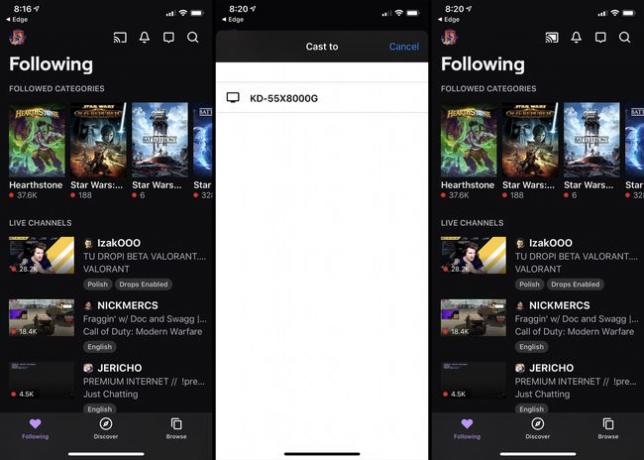
Atvērt raustīties uz tava Android vai iOS viedierīce.
-
Pieskarieties Cast ikonu lietotnes augšdaļā.
Apraides ikona izskatās kā televizora ekrāns ar apraides signālu.
-
Pieskarieties ekrāna nosaukumam. The Cast Kad savienojums ir izveidots, ikonai jāmainās uz baltu, un televizoram ir jāparāda ziņojums, kas norāda, ka tas ir gatavs apraidei.
Viedtelevizora nosaukums, visticamāk, būs tikai burtu un ciparu virkne, savukārt Chromecast sargspraudnis tiks nosaukts par "Chromecast".
-
Pieskarieties Twitch straumei lietotnē Twitch, lai tā automātiski tiktu atskaņota televizorā.
Varat arī izmantot savu lietotni Twitch, lai mainītu tiešraides un piedalītos tajās Twitch tērzēšana vai pilnībā aizveriet lietotni, ja vēlaties.
Kā pārsūtīt Twitch uz TV, izmantojot Google Chrome
Ja jums nav iOS vai Android viedtālruņa vai planšetdatora ar instalētu lietotni Twitch, varat arī apraidīt Twitch TV, izmantojot Google Chrome savā datorā.
-
Atvērt Google Chrome savā datorā dodieties uz Twitch vietneun sāciet skatīties straumi kā parasti.
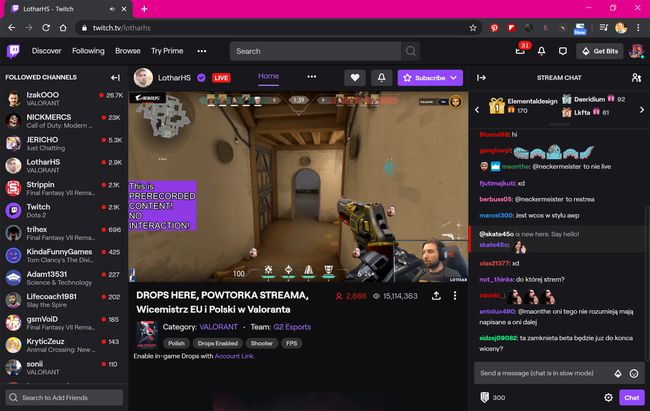
Pārliecinieties, vai jūsu dators un viedtelevizors vai Chromecast sargspraudnis izmanto vienu un to pašu Wi-Fi tīklu.
-
Novietojiet peles kursoru virs video atskaņotāja, lai tiktu parādītas vairākas atskaņošanas pogas, un pēc tam noklikšķiniet uz Cast ikonu.
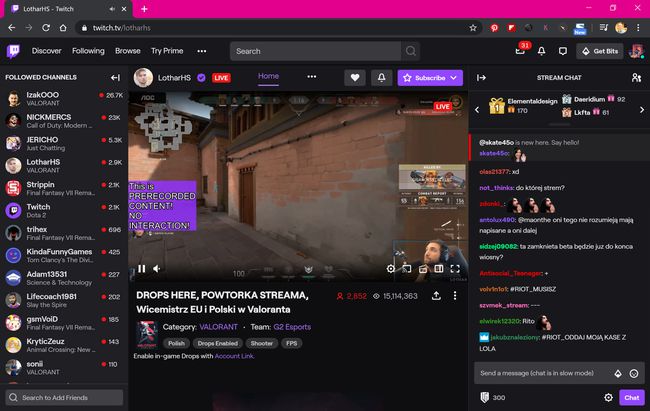
-
Noklikšķiniet uz sava Chromecast sargspraudņa vai viedtelevizora nosaukuma.

-
Twitch straumei vajadzētu sākt atskaņot televizorā. Zils Cast ikonai vajadzētu parādīties jūsu Google Chrome rīkjoslā.
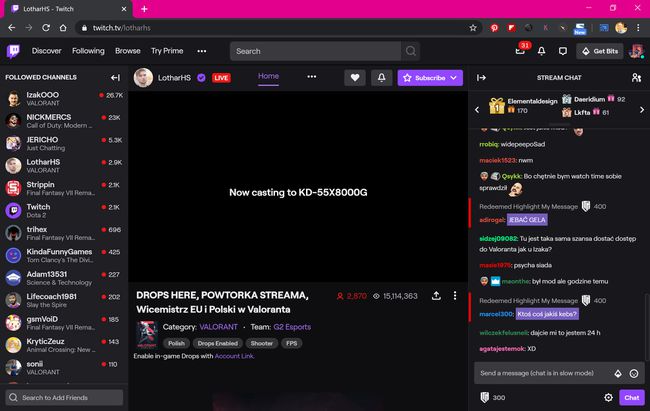
Kā skatīties Twitch televizorā bez Chromecast
Lai gan Chromecast ir noderīga tehnoloģija, ko izmanto, lai skatītos Twitch straumi no tālruņiem un planšetdatoriem lielākā ekrānā, tas nav vienīgais veids, kā skatīties savu iecienītāko Twitch straumētāju televizorā.
Šeit ir vairākas alternatīvas Twitch TV apraidei, izmantojot Chromecast.
- Izmantojiet lietotni Twitch TV: Ja jūsu viedajam televizoram ir lietojumprogrammu atbalsts, tam, iespējams, ir lietotne Twitch, ko var izmantot, lai pieteiktos un skatītu pārraides līdzīgi kā Netflix un Disney+ TV lietotnēs.
- Pārbaudiet savu Blu-ray atskaņotāju: Daudziem mūsdienu Blu-ray un DVD atskaņotājiem ir lietojumprogrammas satura straumēšanai, un jūsu ierīcē, iespējams, ir instalēta lietotne Twitch TV.
- Izmantojiet savu Xbox vai Spēļu stacija: Gan Microsoft, gan Sony videospēļu konsolēm ir Twitch lietotnes, kuras var izmantot, lai skatītos Twitch. Jūs pat varat izmantot šīs lietotnes, lai pārraidīt uz Twitch no sava Xbox One un PlayStation 4 konsoles.
- Izmantojiet Apple TV: Apple TV straumēšanas kastē ir Lietotne Twitch ko varat izmantot, lai skatītos straumes. Alternatīvi, jūs varat arī nosūtiet Twitch kadrus no iOS ierīces uz savu Apple TV.
- Izmantojiet viedtelevīzijas tīmekļa pārlūkprogrammu: daudziem televizoriem, multivides kastēm un videospēļu konsolēm ir tīmekļa pārlūkprogrammas lietotne, ko var izmantot, lai skatītos tiešraides, izmantojot vietni Twitch.
- Izmantojiet HDMI kabeli: Ja nekas cits neizdodas, vienmēr varat projicēt ierīces ekrānu televizorā, izmantojot HDMI kabeli. Atkarībā no ierīces, iespējams, būs nepieciešami daži papildu adapteri vai sargspraudņi, taču tā ir ļoti uzticama metode, ja jums ir aprīkojums.
